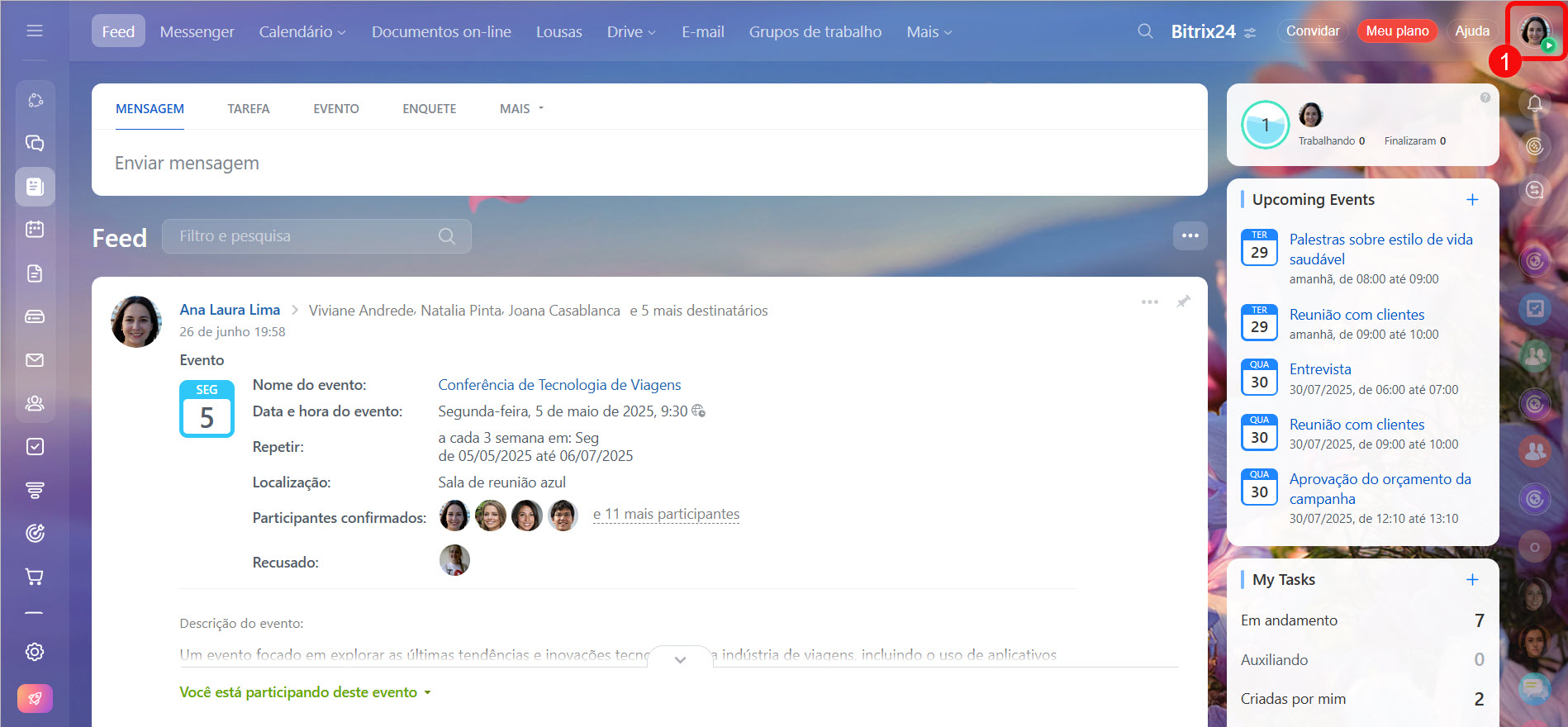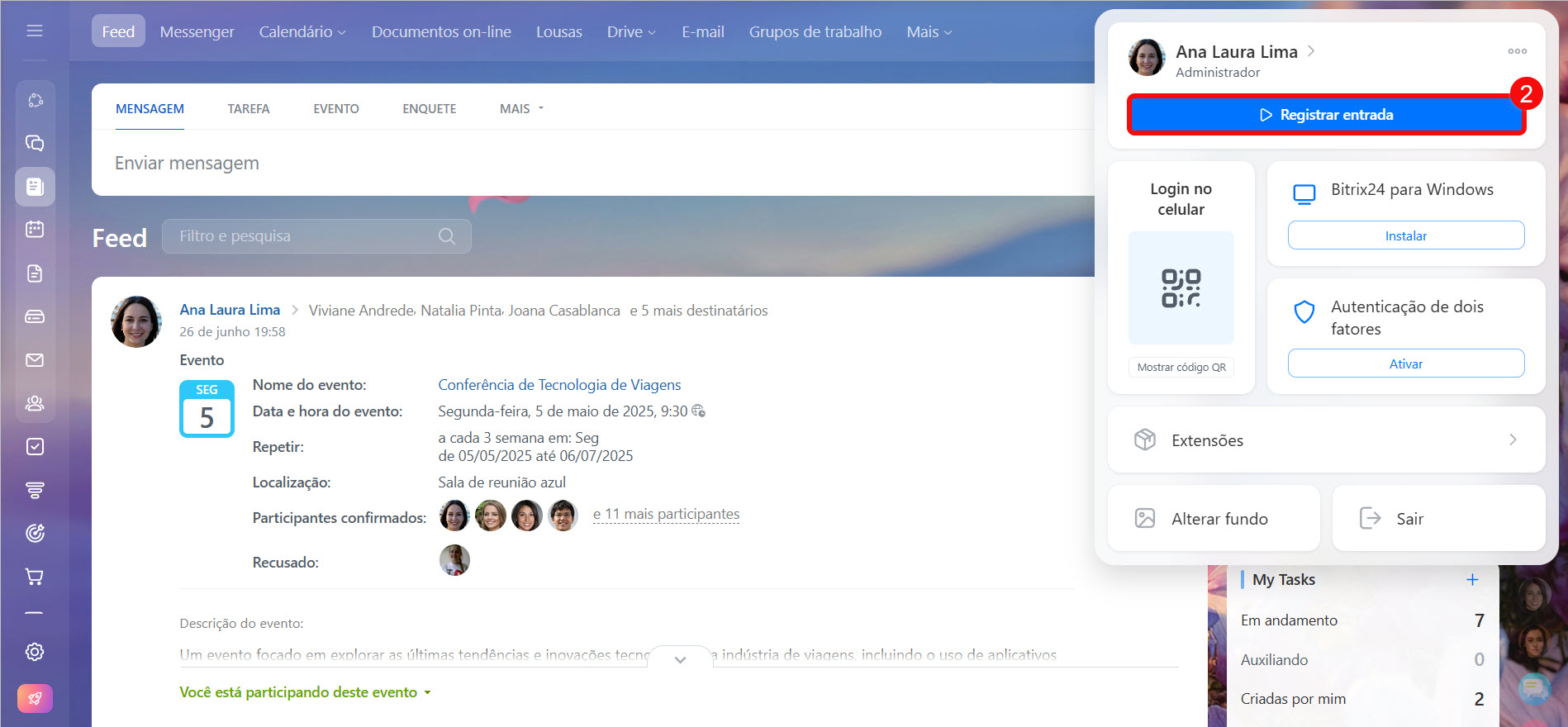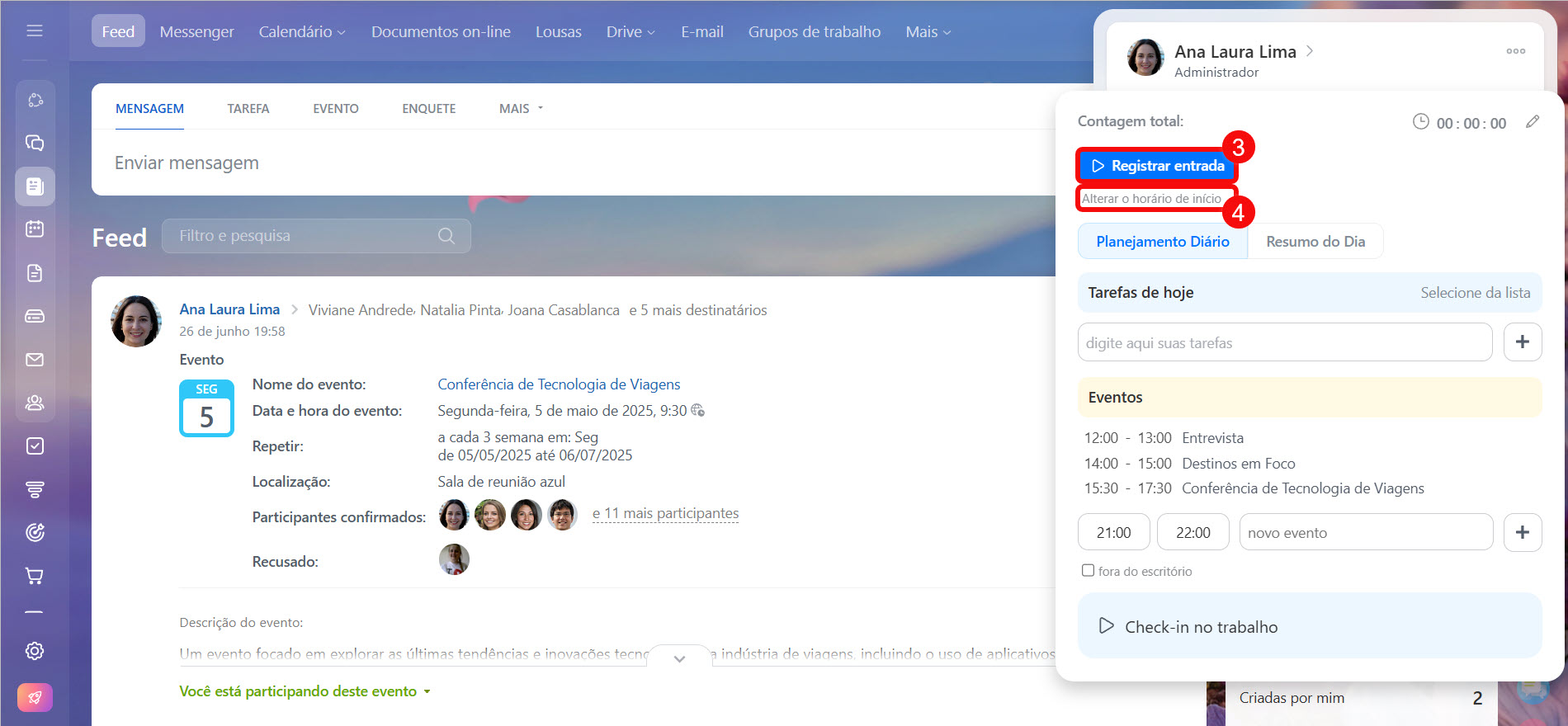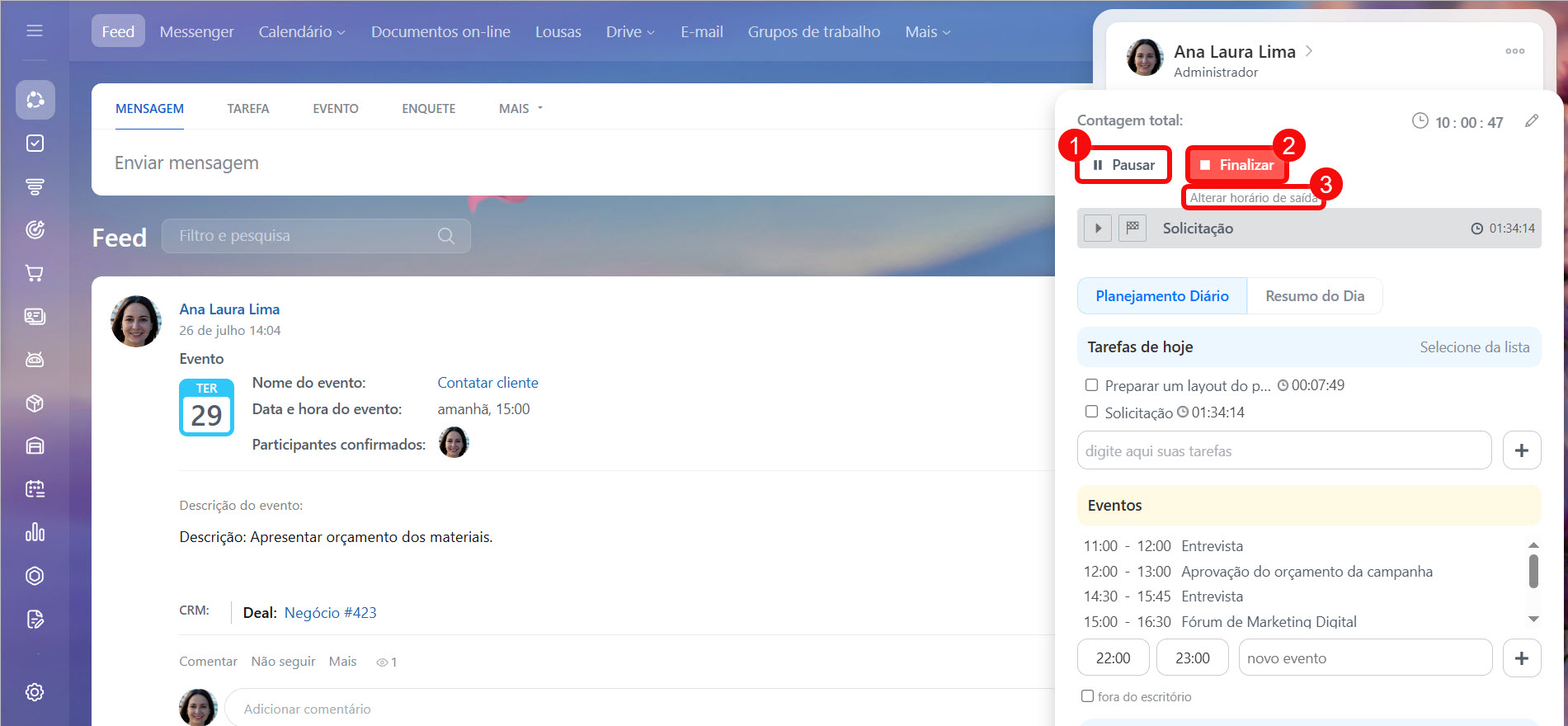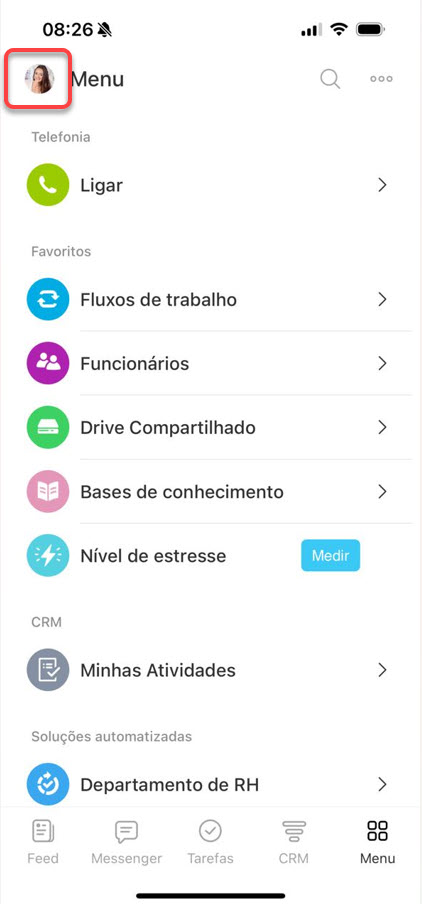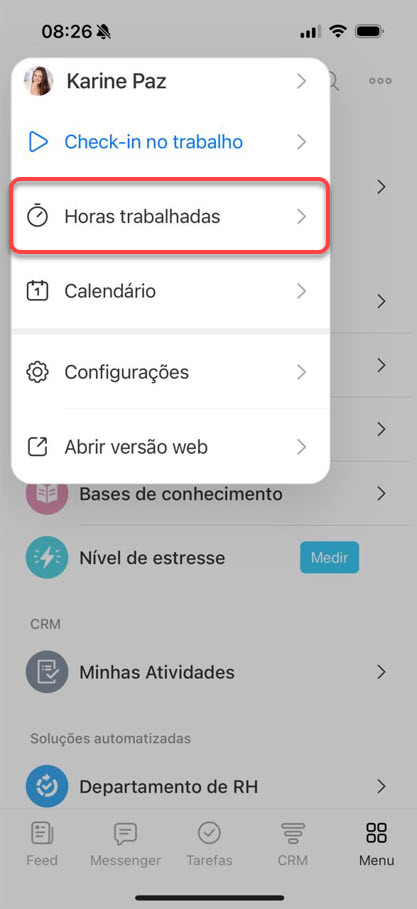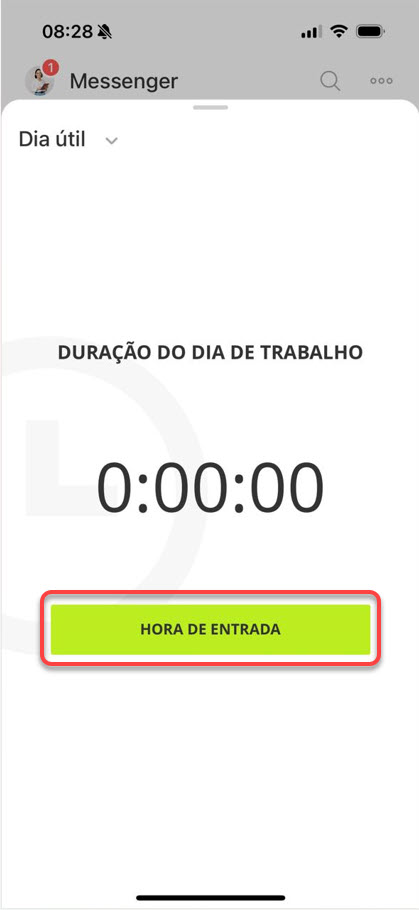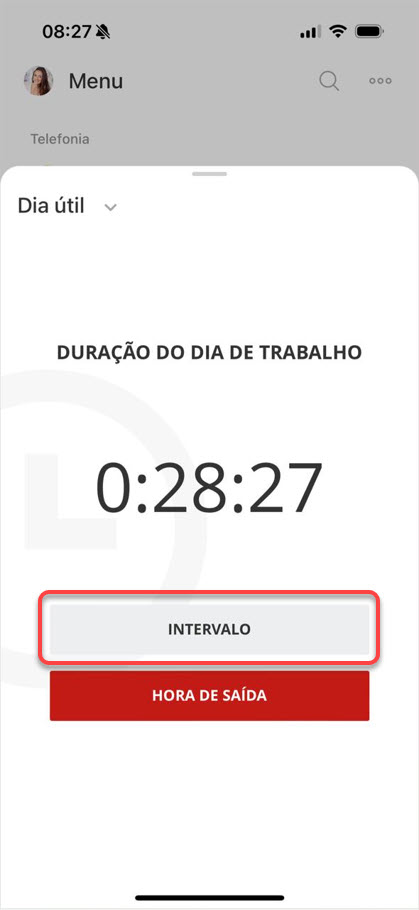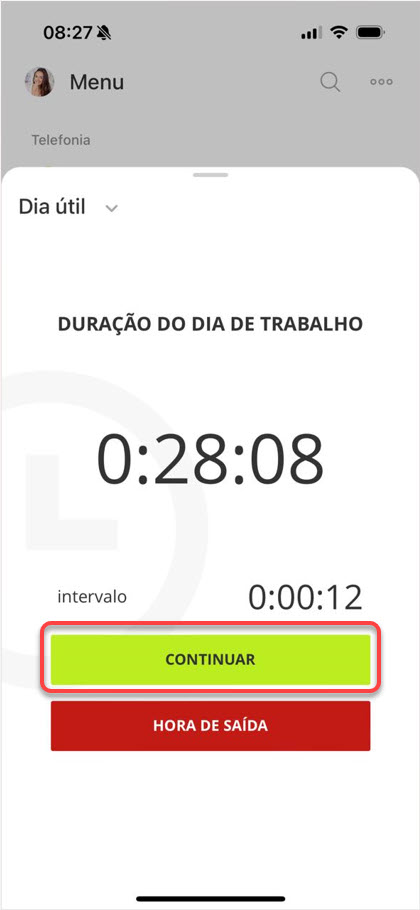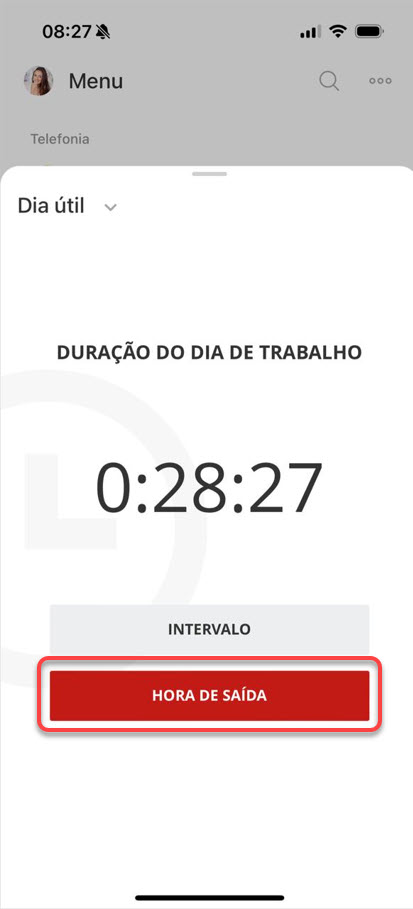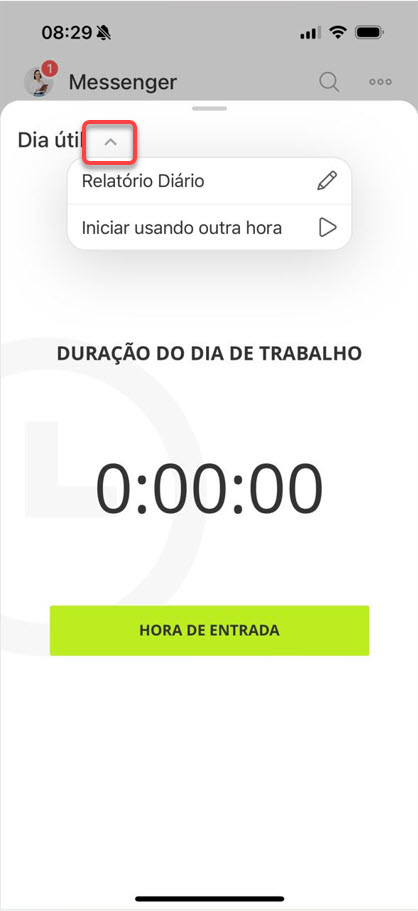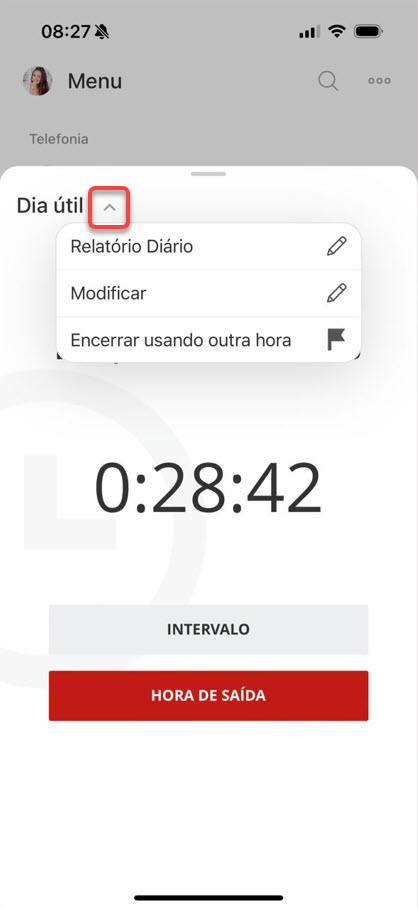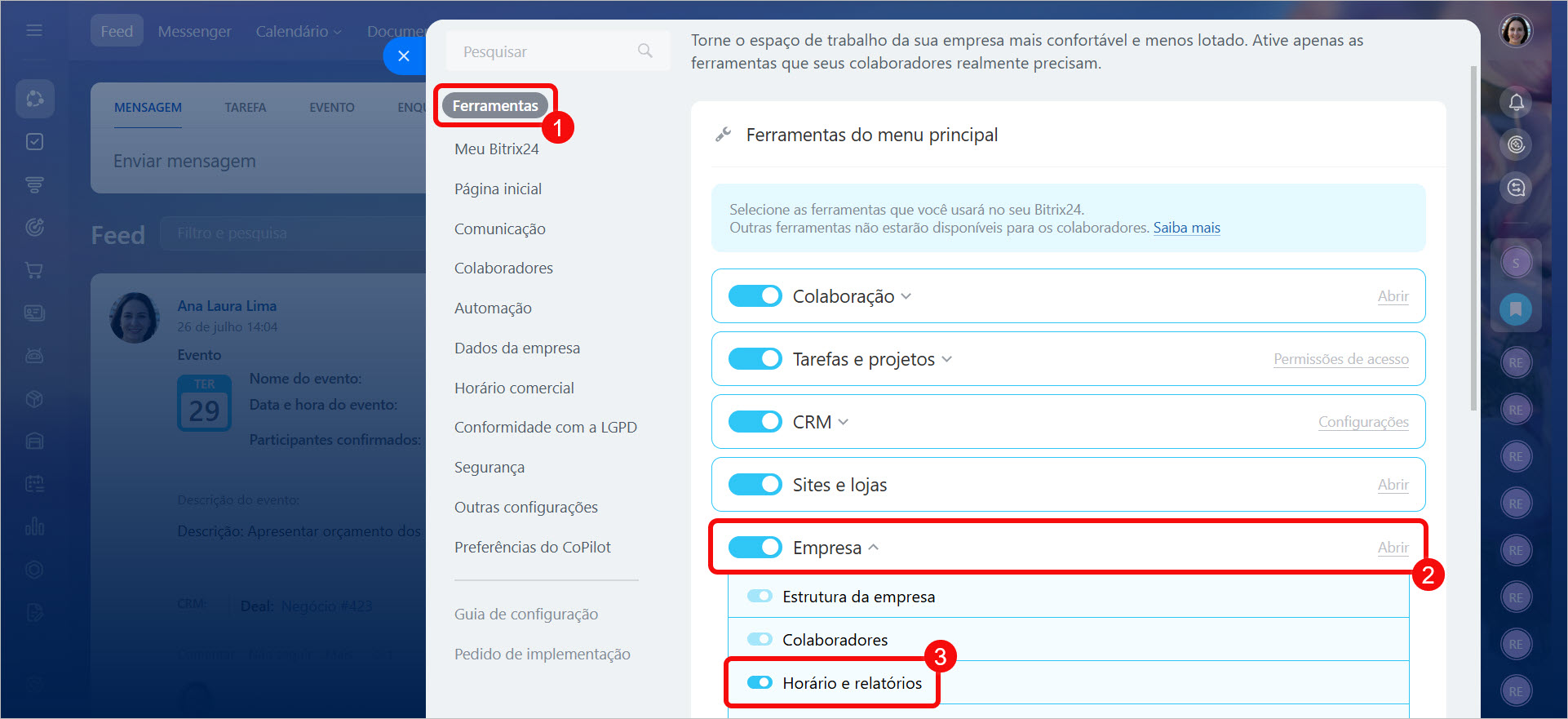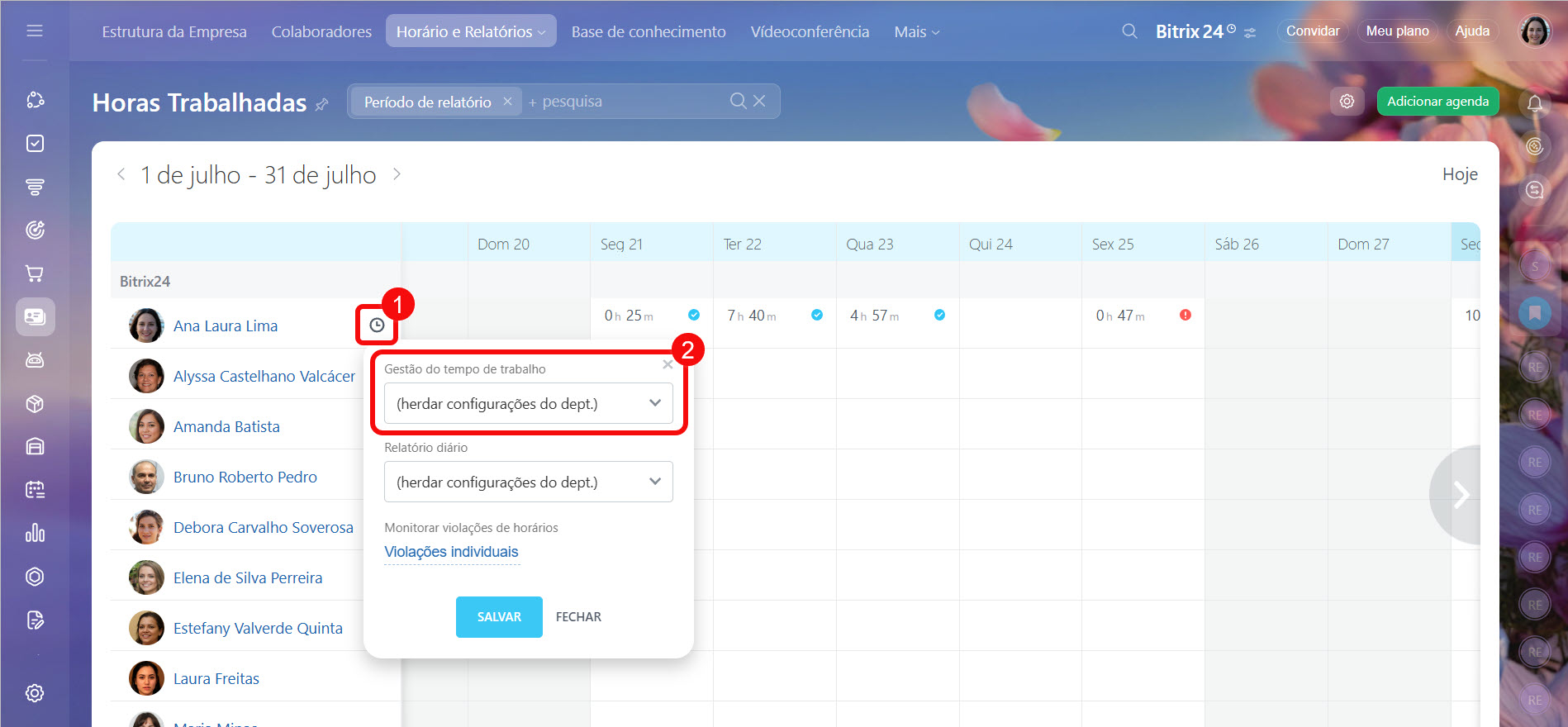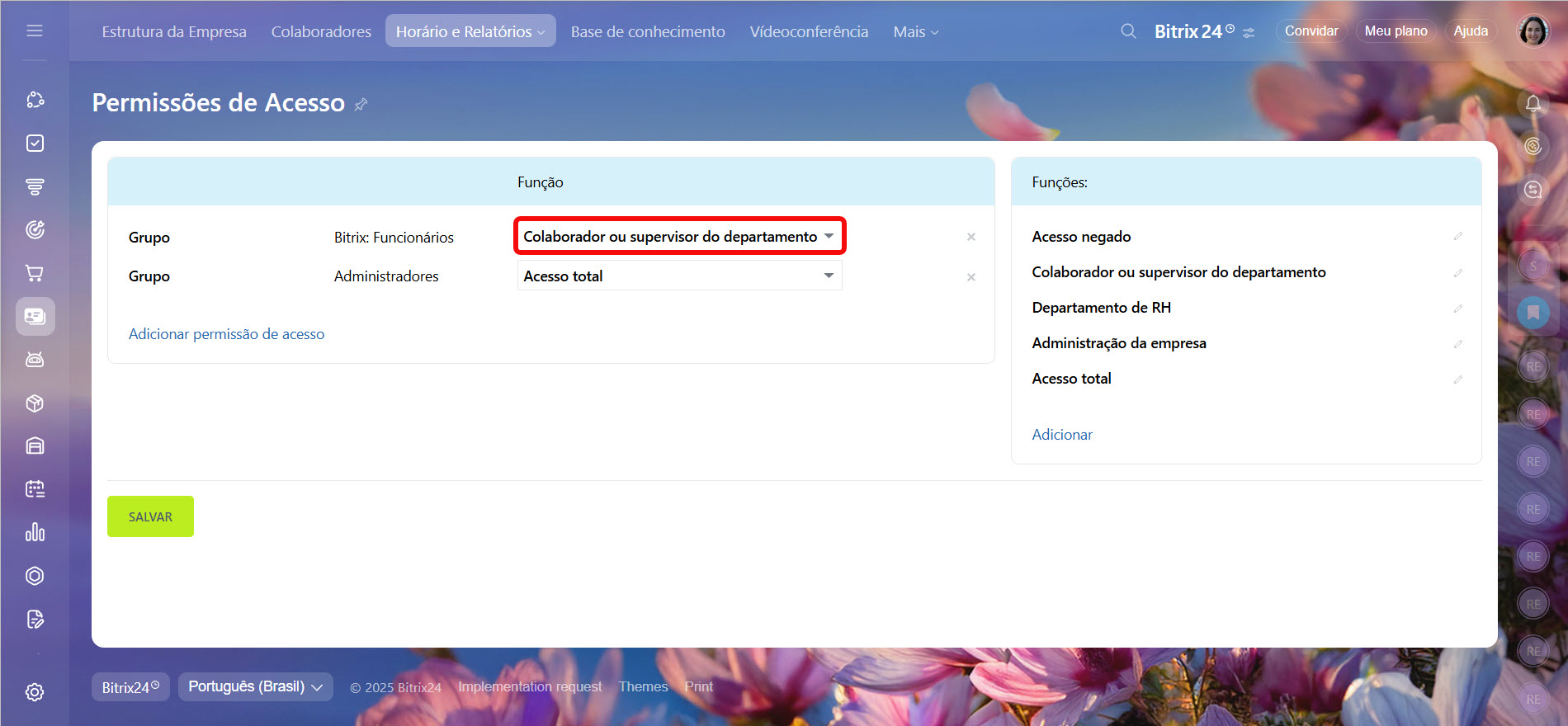Resposta curta
Versão Web. No widget do Perfil, clique em Registrar entrada. No final do dia, clique em Finalizar. Para alterar o horário de início ou término do dia, selecione a opção Alterar o horário de início/saída.
Versão móvel. Em qualquer seção do aplicativo móvel, clique no seu avatar no menu superior esquerdo e abra a seção Horas trabalhadas e clique em Iniciar. No mesmo menu você pode encerrar o seu dia de trabalho.
Resposta detalhada
A ferramenta Gestão do horário de trabalho permite monitorar a carga horária dos funcionário. E, o pagamento dos funcionários pode ser feito conforme os dados registrados.
Você pode marcar o início, o intervalo ou o fim de um dia útil no widget do Perfil.
Iniciar dia útil - para iniciar o registro do dia útil, abra o widget clique em Registrar entrada > Registrar entrada. Se você ainda não iniciou seu dia de trabalho, mas já está trabalhando, utilize a opção Alterar o horário de início. Altere seu horário de início e indique o motivo da alteração.
Os horários de início e término do dia útil são automaticamente incluídos no relatório de Horas trabalhadas.
Tempo de trabalho
Faça uma pausa - pare o controle de tempo (1) se estiver saindo para almoçar e clique em Continuar quando retornar ao trabalho.
Terminar dia útil - clique em Finalizar (2) ao final do dia útil.
Clique em Alterar o horário de saída (3) se desejar alterar o horário de término do seu dia de trabalho.
No aplicativo móvel, clique no seu avatar no canto superior esquerdo e abra a seção Horas trabalhadas.
Clique em Hora de entrada - para interromper o controle de tempo, clique em Intervalo.
Ao retornar do intervalo, clique em Continuar. No final do dia, conclua seu controle de tempo e clique em Hora de saída.
O gestor pode configurar o encerramento automático da jornada de trabalho nas configurações do horário de trabalho, ao adicionar uma agenda.
Como monitorar o horário de trabalho dos seus funcionários
No menu do dia útil você pode:
- preencher o relatório diário;
- iniciar usando outra hora;
- modificar (ferramenta que possibilita editar todo os horários do dia);
- encerrar usando outra hora.
Erros no widget Dia Útil
Sem widget
Tipo de erro - o funcionário não visualiza o widget Dia útil.
Solução - é necessário verificar:
- Se a opção Horário e relatórios está habilitada nas configurações do Bitrix24.
- Você pode habilitar a Gestão do tempo de trabalho na seção Empresa > Horário e relatórios > Horas trabalhadas. Por padrão, todos os departamentos herdam a configuração do departamento principal.
-
Permissões de acesso - para que o widget apareça, selecione a função Funcionário ou supervisor do departamento.
Configurações do Bitrix24, nova interface e seção única
Permissões de acesso nas configurações do horário de trabalho
Ocorre um erro durante o dia útil
Tipo de erro - durante o dia útil aparece a mensagem “Você não marcou a saída no dia anterior”.
Solução - o gerente ou administrador do Bitrix24 deve verificar:
- Se os turnos do funcionário se sobrepõem caso ele trabalhe em regime de turnos.
- Configurações do gráfico - devem corresponder ao horário de trabalho do funcionário. Então, um funcionário com horário das 9h às 18h não pode iniciar seu dia de trabalho às 5h.
- Verifique horário de trabalho a que o funcionário está vinculado. Se houver vários horários diferentes, adicione-os em Exceções para que não haja divergência.
Tipos de horários de trabalho